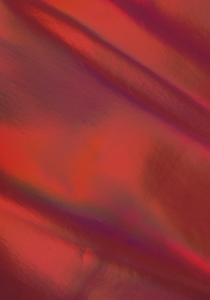Промзона Санто-Доминго — традиционная арена для гонок «сдохни или умри». Широкие магистрали между заводскими корпусами, перепады высот до трёхсот метров, повороты с радиусом, рассчитанным на грузовики, а не на спорткары на пределе сцепления. Полиция официально запрещает заезды, но неофициально толкает информацию о патрульных маршрутах. В толпе зрителей — классическое сборище городских низов и корпоративных извращенцев, которым наскучили развлечения в вирте. Девчонки вешаются на пилотов как новогодние игрушки на ёлку, хотя часть из них не отличит турбокомпрессор от глушителя. Парни комментируют технические примочки с религиозностью фанатиков. А один даже торгует чипами памяти — топ самых зрелищных аварий за последний месяц. Снафф для гурманов. Агония в самом высоком разрешении.
David Martinez, they see me rollin
CyberBober |
Пользовательские ссылки
Информация о пользователе
Привет, Гость! Войдите или зарегистрируйтесь.
Вы здесь » CyberBober » ROOT » тесттест
тесттест
Сообщений 1 страница 1 из 1
Поделиться12024-09-01 12:47:29
КАК ПОЛЬЗОВАТЬСЯ ЧАТОМ
[indent]Просто скопируй >>>отсюда<<< весь HTML-код в свой текстовый редактор или окно сообщения, отредактируй по своему усмотрению и жми кнопку отправить!
1. Изменение никнеймов и статуса:
[indent]В блоке <span class="html_chat-usernick"> и <span class="html_chat-username"> замени текст @a.left и Никнейм на нужные тебе юзернейм и никнейм персонажа соответственно.
[indent]В блоке <div class="html_chat-signature"> поменяй текст статус на нужный статус или подпись для персонажа.2. Редактирование сообщений:
[indent]Найди блоки <div class="html_chat-bubble">Сообщение слева</div> и <div class="html_chat-bubble">Сообщение справа</div>.
[indent]Замени текст "Сообщение слева" и "Сообщение справа" на нужное сообщение твоего персонажа.
[indent]Если нужно добавить или убрать сообщения, просто скопируй или удали блок <div class="html_chat-bubble">...</div>.3. Создание новых сообщений:
[indent]Для нового сообщения скопируй любой существующий блок <div class="html_chat-mess-container by_left">...</div> или <div class="html_chat-mess-container by_right">...</div> и вставь его ниже. Затем отредактируй его по своему усмотрению.
4. Выбор стороны для сообщения:
[indent]Блок <div class="html_chat-mess-container by_left"> располагает сообщения с левой стороны. Используй его для сообщений, которые должны отображаться слева.
[indent]Блок <div class="html_chat-mess-container by_right"> располагает сообщения с правой стороны. Используй его для сообщений, которые должны отображаться справа.5. Замена или удаление аватара:
[indent]Найди тег <img src="https://placehold.co/100x100?text=icon" class="html_chat-ava">.
[indent]Замени ссылку в атрибуте src на URL изображения аватара твоего персонажа.
[indent]Чтобы удалить аватар, достаточно полностью удалить тег <img src="https://placehold.co/100x100?text=icon" class="html_chat-ava">.5. Добавление изображений и ссылок в сообщения:
[indent]Чтобы добавить изображение, найди блок <div class="html_chat-bubble"><img src="https://placehold.co/100x100.png"></div> и замени ссылку в атрибуте src на URL нужного изображения.
[indent]Чтобы добавить ссылку, найди блок <div class="html_chat-bubble"><a href="ссылка">А тебе ссылку</a></div> и замени href="ссылка" на нужный URL, а текст внутри тега <a> на текст ссылки.6. Визуальные теги оформления текста:
[indent]✱ Чтобы сделать текст жирным, используй тег <b>текст</b>.
[indent]✱ Чтобы сделать текст курсивным, используй тег <i>текст</i>.
[indent]✱ Чтобы подчеркнуть текст, используй тег <u>текст</u>.
[indent]✱ Чтобызачеркнутьтекст, используй тег <s>текст</s>.
[indent]✱ Чтобы сделать текст цветным, используй тег <span style="color: #цвет;">текст</span>. Например, <span style="color: red;">красный текст</span>.
Вы здесь » CyberBober » ROOT » тесттест


 28.07
28.07